오늘은 Eraser portable이라는 파일완전삭제 프로그램을 소개하고자 합니다. Eraser portble은 이름 그대로 설치할 필요가 없으며 USB메모리에 가지고 다면서 사용할 수 있는 프로그래이며 파일을 복구불가능한 수준으로 완전히 삭제해주는 프로그램입니다.
PC에서 파일을 삭제하는 경우, 사실은 파일자체가 삭제가 되는 것이 아니고 파일의 위치등을 기록한 메타정보만 삭제가 됩니다. 그렇기 때문에 복구프로그램을 사용해서 삭제된 파일도 다시 살릴 수가 있게 되는 것입니다. 현재 ‘파일을 복구불가능한 수준으로 삭제하는 방법’으로 많이 사용되는 것이 ‘파일이 기록된 공간을 의미없는 쓸모없는 데이터로 덮어쓰기’를 하는 방식입니다. 오늘 소개하는 Eraser portable이라는 프로그램도 덮어쓰기 방식의 완전삭제 프로그램이라고 할 수 있겠습니다.

■ Eraser portable 특징 및 다운로드
Eraser portable은 디스크 전체를 삭제하는 형태의 프로그램은 아니며 파일/폴더 단위로 삭제하는 프로그램입니다. Eraser portable 프로그램은 설치가 필요없는 포터블 프로그램이기 때문에 USB메모리에 담아가지고 다니면서 사용할 수 있다는 장점이 있습니다.
○ Eraser portable 의 특징
- 파일/폴더 단위로 데이터 완전삭제 가능
- 무설치형 프로그램으로 USB메모리에 휴대 가능
- 다양한 삭제 옵션 제공 (1~35번 overwrite 다양한 옵션)
다운로드는 위 링크에서 가능합니다. 파일을 다운로드한 후 실행하면 설치하는 것처럼 보이지만 실제로는 설치되는 것이 아니고 지정한 폴더에 압축이 풀리는 형태입니다. Eraser portable 프로그램이 실행된 화면은 아래와 같습니다. 엄청 심플합니다. ^^
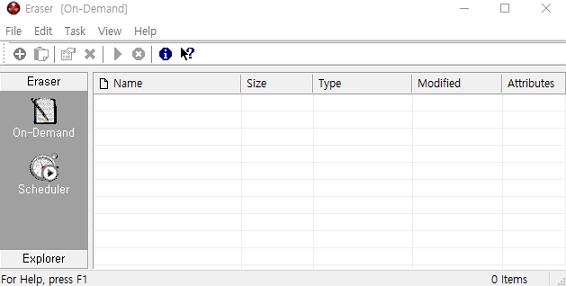
저는 포터블 프로그램을 많이 사용하는 편인데요.. USB메모리에 Pstart 프로그램을 함께 담아서 프로그램을 등록해 사용하면 더욱 편리합니다.
■ Eraser portable을 이용하여 파일 완전삭제 하기
1. 먼저 데이터 삭제 옵션을 선택해주세요
① Edit > Preferences > Erasing 메뉴에서 파일삭제 옵션을 선택할 수 있습니다.
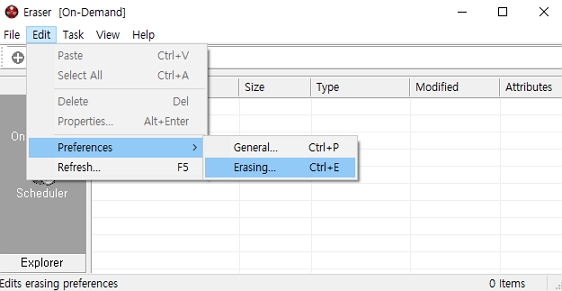
② US DoD 5220.22-M방식 (7pass) 을 기본으로 선택하고 [확인]버튼을 클릭
– 안전하다고 알려진 미 국방성 표준방식입니다.
– 파일이 차지하고 있는 데이터 공간을 의미없는 데이터로 7번 덮어쓰기하는 방식
※ 덮어쓰기 횟수가 많을 수록 데이터를 더욱 완벽하게 삭제할 수 있지만 반대급부로 파일을 삭제하는데 필요한 시간이 크게 증가한다는 단점이 있습니다. ^^
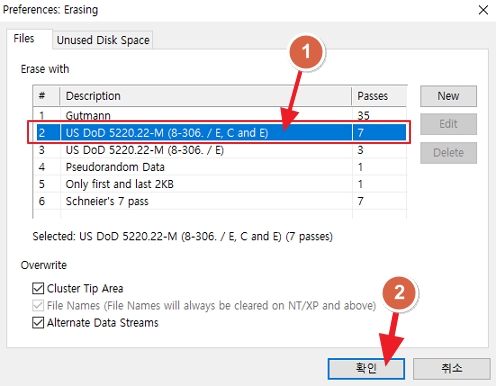
2. 탐색기에서 삭제할 파일/폴더를 선택하여 Eraser portable 창으로 드래그앤 드롭해주세요

3. 삭제할 파일목록을 확인 후 [Run all] 메뉴를 실행하면 파일삭제가 시작됩니다.
① 선택된 삭제대상 파일 목록이 표시됩니다.
– 일단 Eraser 로 삭제된 파일은 복구가 불가능합니다. 파일목록을 보시면서 삭제해도 되는 파일인지 다시 한번 확인해주시기 바랍니다.
② [Run All] 메뉴를 실행하면 목록에 있는 모든 파일에 대한 삭제가 시작됩니다.
– [Run] 메뉴는 파일 하나만 삭제하고 [Run All]을 하셔야 목록의 파일을 한꺼번에 삭제합니다.
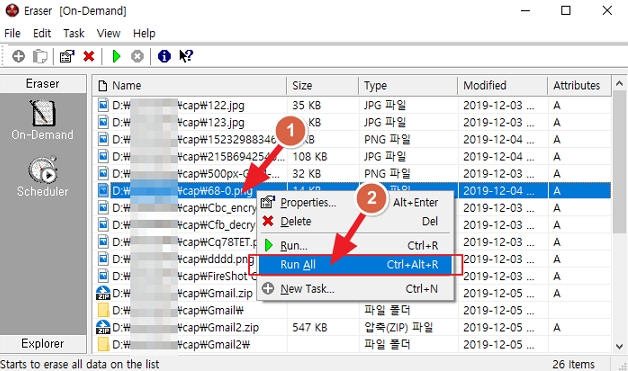
③ 정말 삭제하겠나고 한번더 메시지가 뜨는데… 확인하시고 [예]를 눌러주세요
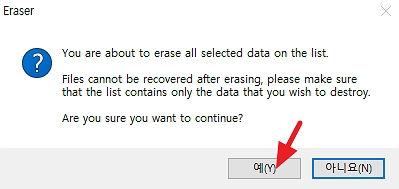
4. 삭제가 완료되면 삭제결과를 보여주는 창이 나타납니다.
– 삭제가 되지 않거나 할 경우에도 그 결과가 보입니다.

이제 선택하신 데이터가 ‘완전삭제’되었습니다. 사실상 복구가 거의 불가능합니다.
[Eraser portable] 파일을 복구불가능하게 완전삭제해주는 프로그램
'컴퓨터' 카테고리의 다른 글
| [증명사진앱] 스마트폰으로 피부보정과 V라인을 살린 증명사진을 찍어보세요 (0) | 2022.11.21 |
|---|---|
| 동영상 파일명으로 화질 및 음질 확인하는 방법 (0) | 2022.11.21 |
| [모바일핫스팟] 프로그램/장비 설치없이 윈도우10 노트북을 Wifi 공유기로 만드는 방법 (0) | 2022.11.21 |
| 웹브라우저에 저장된 패스워드 확인하는 방법 (크롬,파이어폭스,오페라) (0) | 2022.11.21 |
| 가득찬 지메일의 용량 줄이는 방법 (0) | 2022.11.21 |


